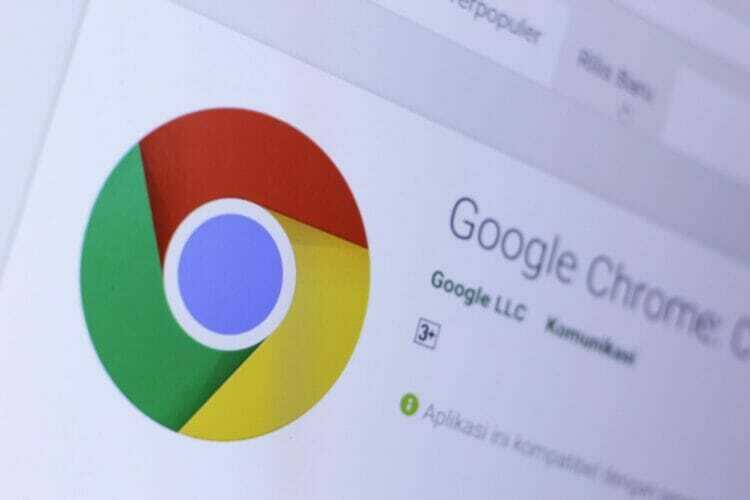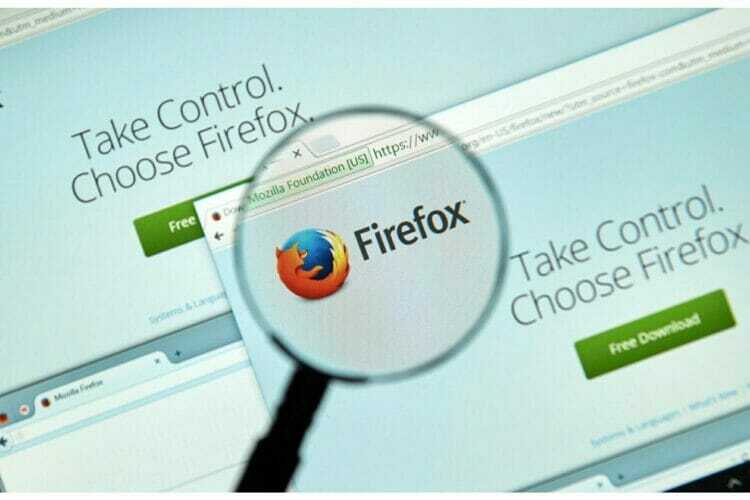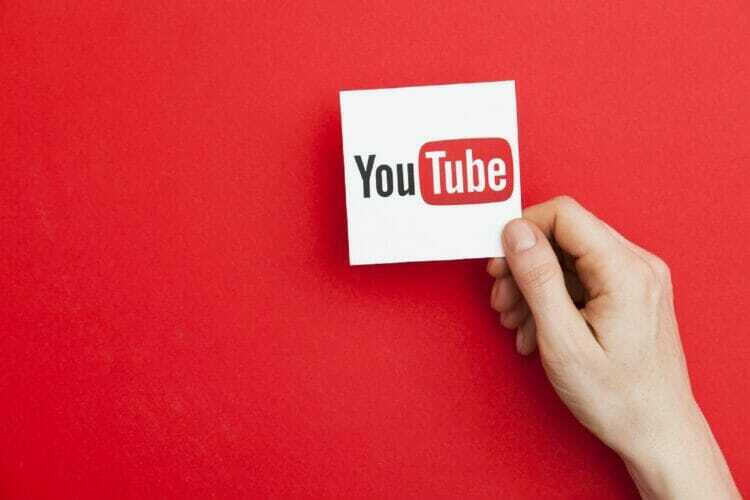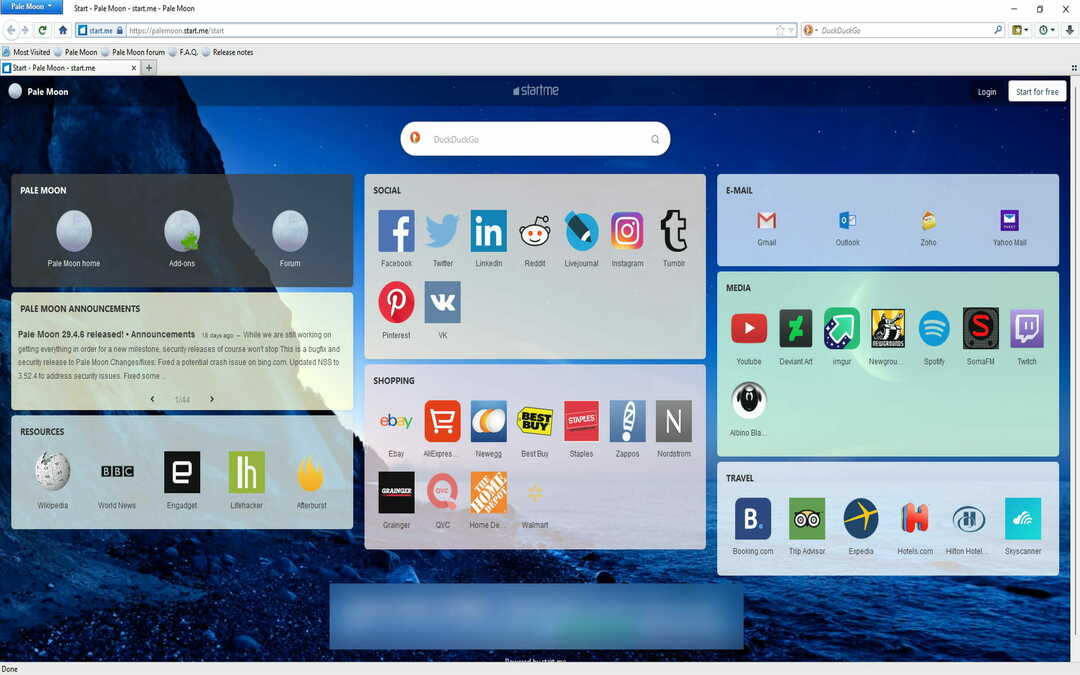- มีคนใช้ YouTube นับล้านทุกวัน ตั้งแต่วิดีโอเพื่อความบันเทิงไปจนถึง How-To และมิวสิควิดีโอที่ซับซ้อน แพลตฟอร์มนี้มีเนื้อหาที่หลากหลาย
- ด้วยเหตุนี้ เบราว์เซอร์อาจมีปัญหากับวิดีโอ YouTube บางรายการหากยังไม่ได้รวมมาตรฐานที่ใหม่กว่า
- สำหรับคำแนะนำที่ง่ายต่อการปฏิบัติตามบน YouTube โปรดดูที่ เว็บยูทูป Youtube.
- คุณสามารถตรวจสอบ หน้าเว็บแอป เพื่อเรียนรู้เพิ่มเติมเกี่ยวกับปัญหาทั่วไปของแอพและวิธีแก้ปัญหา
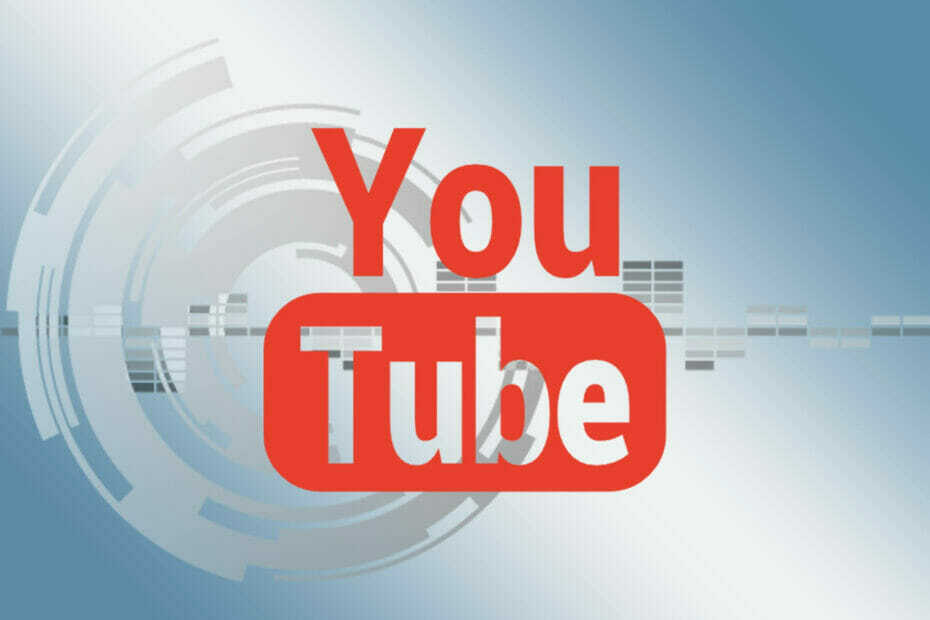
ซอฟต์แวร์นี้จะซ่อมแซมข้อผิดพลาดทั่วไปของคอมพิวเตอร์ ปกป้องคุณจากการสูญหายของไฟล์ มัลแวร์ ความล้มเหลวของฮาร์ดแวร์ และปรับแต่งพีซีของคุณเพื่อประสิทธิภาพสูงสุด แก้ไขปัญหาพีซีและลบไวรัสทันทีใน 3 ขั้นตอนง่ายๆ:
- ดาวน์โหลด Restoro PC Repair Tool ที่มาพร้อมกับเทคโนโลยีที่จดสิทธิบัตร (มีสิทธิบัตร ที่นี่).
- คลิก เริ่มสแกน เพื่อค้นหาปัญหาของ Windows ที่อาจทำให้เกิดปัญหากับพีซี
- คลิก ซ่อมทั้งหมด เพื่อแก้ไขปัญหาที่ส่งผลต่อความปลอดภัยและประสิทธิภาพของคอมพิวเตอร์ของคุณ
- Restoro ถูกดาวน์โหลดโดย 0 ผู้อ่านในเดือนนี้
YouTube ไม่ได้เป็นเพียงหนึ่งในแพลตฟอร์มวิดีโอที่ใหญ่ที่สุดในโลก แต่ยังใหญ่เป็นอันดับสองอีกด้วย
เครื่องมือค้นหา. เป็นทางเลือกที่หลากหลายเมื่อไม่มีทีวีที่เหมาะสมแต่ผู้ใช้ YouTube หลายคนมักพบกับ คำขอไม่ถูกต้อง การตรวจสอบสิทธิ์หมดอายุ ข้อความแสดงข้อผิดพลาดขณะพยายามเผยแพร่วิดีโอบนแพลตฟอร์ม
โดยทั่วไปจะมีการรายงานปัญหาที่เกิดขึ้นเมื่อผู้ใช้พยายามเผยแพร่โดยการสร้างวิดีโอ สาธารณะ.
คุณจะพบวิธีแก้ปัญหาที่เหมาะสมในบทความนี้เพื่อแก้ไขข้อผิดพลาดข้อความที่น่ารำคาญนี้
ฉันจะแก้ไขข้อผิดพลาดวิดีโอคำขอที่ไม่ถูกต้องถูกปฏิเสธได้อย่างไร
1. เปิดใช้งานโปรแกรมเล่นวิดีโอ HTML5 บนเว็บไซต์ YouTube
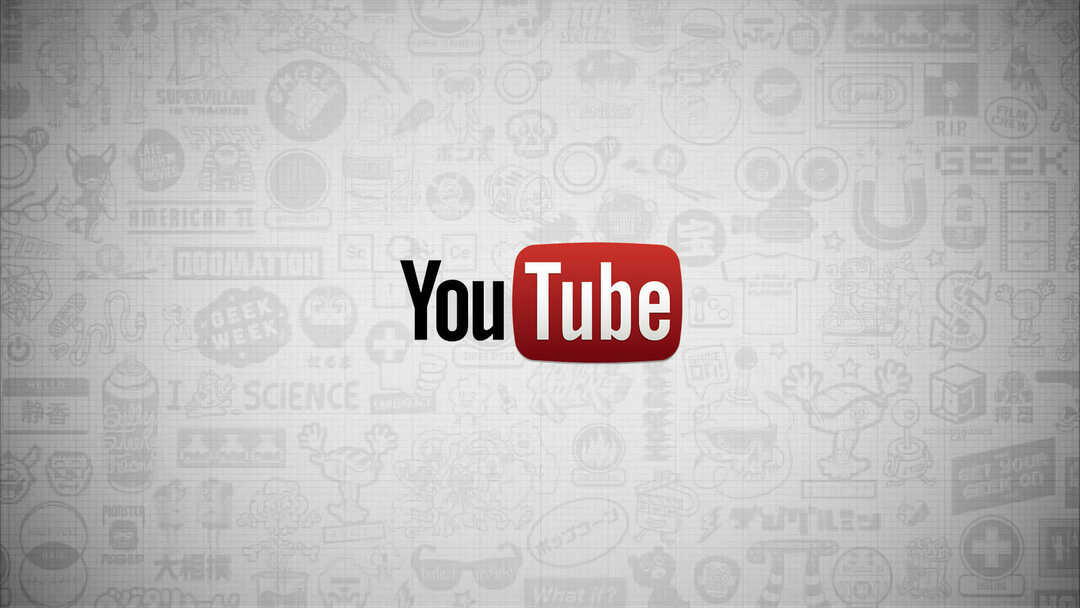
- ไปที่ ทุ่มเท หน้าสนับสนุนของ YouTube.
- ภายใต้ สิ่งที่ได้รับการสนับสนุนโดยสิ่งนี้ เบราว์เซอร์ ตรวจสอบมาตรฐานที่เกี่ยวข้องที่เบราว์เซอร์ของคุณสนับสนุนอยู่แล้ว
- หากเบราว์เซอร์ของคุณยังไม่รองรับ HTML5-Player โดยค่าเริ่มต้น คุณสามารถ ยื่นคำร้อง สำหรับที่นั่น
- ทำตามคำแนะนำบนหน้าจอหากคุณต้องการใช้ตัวเลือกนี้
กระทั่งคราวที่แล้ว Flash Player ส่วนใหญ่ใช้เพื่อเล่นวิดีโอ YouTube อย่างไรก็ตาม ในระหว่างนี้ โปรแกรมเล่นวิดีโอ HTML5 ที่ทันสมัยได้เข้ามาแทนที่
ผลที่ตามมา, เบราว์เซอร์ อาจมีปัญหากับวิดีโอ YouTube บางรายการหากยังไม่ได้รวมมาตรฐานที่ใหม่กว่า
2. รีเฟรชเบราว์เซอร์ของคุณ
Google Chrome
- เปิดตัว โครเมียม เบราว์เซอร์
- ตรวจสอบปุ่มของ เมนูสามจุด ที่มุมขวาบน
- หากไอคอนที่เกี่ยวข้องเป็นสี แสดงว่ามีการอัปเดต
- คลิกที่ปุ่มของเมนูสามจุดแล้วเลือก อัปเดต Google Chrome.
- ปฏิบัติตามคำแนะนำบนหน้าจอและ เริ่มต้นใหม่ โครเมียม.
Mozilla Firefox
- เปิดตัว Firefox เบราว์เซอร์
- เปิดเมนูหลักของเบราว์เซอร์
- ตรวจสอบปุ่มของ สามแท่ง ที่มุมขวาบนของกันและกัน
- คลิกที่สัญลักษณ์เครื่องหมายคำถาม และเลือก เกี่ยวกับ Firefox.
- หากมีการอัปเดต การอัปเดตเหล่านั้นจะถูกดาวน์โหลดโดยอัตโนมัติ
- เริ่มต้นใหม่ ไฟร์ฟอกซ์.
คุณควรตรวจสอบอยู่เสมอว่าคุณกำลังใช้เว็บเบราว์เซอร์เวอร์ชันล่าสุด ถ้าไม่เช่นนั้นคุณควรอัปเดต ทำตามขั้นตอนด้านบนเพื่อให้แน่ใจว่าเบราว์เซอร์ของคุณทันสมัย
3. อย่าเข้าสู่ระบบอื่น YouTube บัญชีขณะอัปโหลด
คุณจะต้องอัปโหลดวิดีโออีกครั้งเท่านั้น และตรวจสอบให้แน่ใจว่าคุณไม่ได้ลงชื่อเข้าใช้บัญชี Google อื่นในขณะที่กำลังอัปโหลดวิดีโอ
บันทึก:โปรดทราบว่าการลงชื่อเข้าใช้บัญชี YouTube อื่นจากแท็บที่ไม่ระบุตัวตนหรือเบราว์เซอร์อื่นจะทำให้เหมือนกัน ผิดพลาด เนื่องจาก Google จะยังคงเห็น IP เดิม
4. ลบคุกกี้และแคชของเบราว์เซอร์
Google Chrome
- เปิดตัว โครเมียม เบราว์เซอร์
- เปิดเมนูสามจุดแล้วใช้เส้นทางเมนู เครื่องมือเพิ่มเติม
- ไปที่ ชัดเจน ข้อมูลเบราว์เซอร์.
- เลือกช่วงเวลาที่ควรลบข้อมูลเบราว์เซอร์ที่บันทึกไว้
- หากคุณไม่ต้องการข้อมูลใดๆ อีกต่อไป เพียงเลือก เวลารวม.
- ตอนนี้ยังทำเครื่องหมายในช่อง คุกกี้และข้อมูลเว็บไซต์อื่นๆ และ รูปภาพและไฟล์ในแคช.
- สุดท้ายคลิกที่ ลบข้อมูล
Mozilla Firefox
- เปิดตัว Firefox เบราว์เซอร์
- เปิดเมนูสามบรรทัดที่มุมขวาบน แล้วทำตามเส้นทางเมนู ห้องสมุด.
- ไปที่ พงศาวดารและคลิกที่ ลบ Chronicle ใหม่ล่าสุด.
- เลือกช่วงเวลาที่ควรลบข้อมูลเบราว์เซอร์
- หากคุณไม่ต้องการข้อมูลทั้งหมดอีกต่อไป ให้เลือก ทั้งหมด ในแถบการเลือก แล้วคลิก ลบข้อมูล.
คุกกี้ที่เรียกว่าคุกกี้และบัฟเฟอร์แคชอาจทำให้เกิดปัญหาที่ทำให้ YouTube ช้าลงได้ ดังนั้น ให้ลองล้างแคชและคุกกี้ของเบราว์เซอร์ของคุณเพื่อแก้ไขปัญหา จากนั้นคุณสามารถตรวจสอบอีกครั้งเพื่อดูว่า YouTube ทำงานอย่างถูกต้องอีกครั้งหรือไม่
หากคุณมีคำถามหรือข้อเสนอแนะเพิ่มเติม โปรดทิ้งคำถามไว้ในส่วนความคิดเห็นด้านล่าง
 ยังคงมีปัญหา?แก้ไขด้วยเครื่องมือนี้:
ยังคงมีปัญหา?แก้ไขด้วยเครื่องมือนี้:
- ดาวน์โหลดเครื่องมือซ่อมแซมพีซีนี้ ได้รับการจัดอันดับยอดเยี่ยมใน TrustPilot.com (การดาวน์โหลดเริ่มต้นในหน้านี้)
- คลิก เริ่มสแกน เพื่อค้นหาปัญหาของ Windows ที่อาจทำให้เกิดปัญหากับพีซี
- คลิก ซ่อมทั้งหมด เพื่อแก้ไขปัญหาเกี่ยวกับเทคโนโลยีที่จดสิทธิบัตร (ส่วนลดพิเศษสำหรับผู้อ่านของเรา)
Restoro ถูกดาวน์โหลดโดย 0 ผู้อ่านในเดือนนี้